Ako premenovať fotografie a videá na iPhone
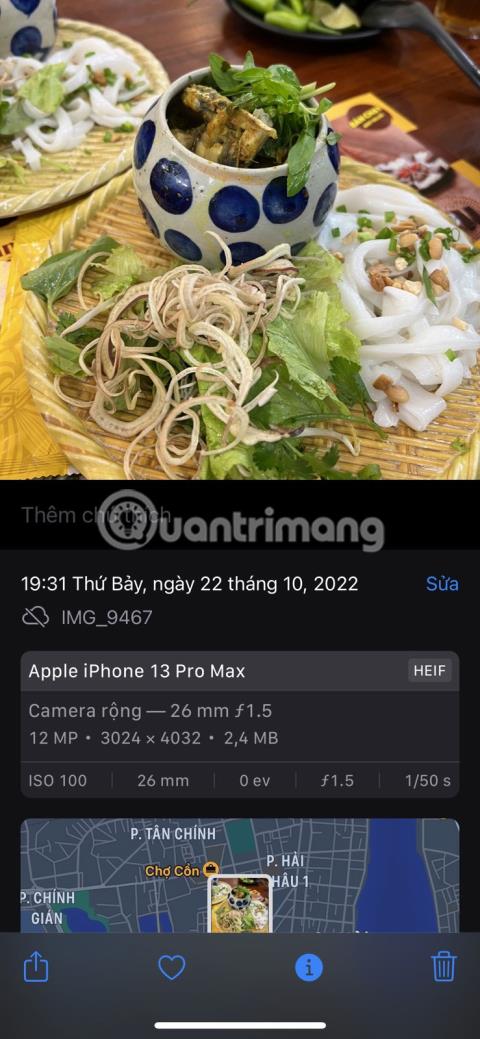
Proces, ako to urobiť na iPhone, je zložitejší, ako by mal byť, ale nie je to nemožné.
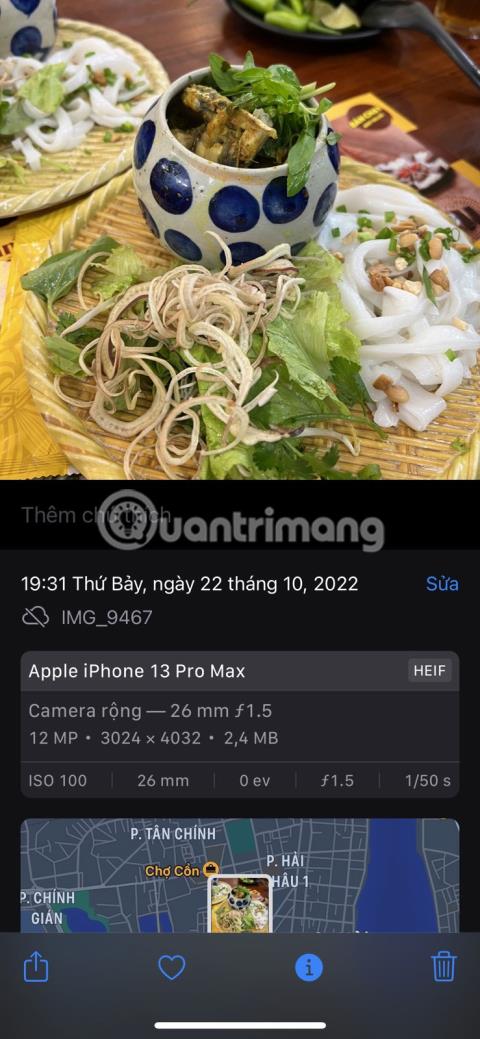
Môže existovať niekoľko dôvodov, prečo by ste mohli chcieť premenovať fotografie a videá na svojom iPhone. Možno budete chcieť dať svojim milovaným chvíľam mená, ktoré sú zmysluplnejšie ako mätúce automaticky priradené mená, alebo budete chcieť, aby sa vaše fotografie a videá dali ľahko vyhľadávať v aplikácii. Použite Fotky.
Proces, ako to urobiť na iPhone, je zložitejší, ako by mal byť, ale nie je to nemožné. Dnešný článok vás prevedie krokmi na premenovanie vašich vzácnych súborov fotografií a videí, či už prostredníctvom vstavanej aplikácie Súbory alebo riešení tretích strán, ako je Metapho.
Je možné premenovať fotografie a videá na iPhone?
Bohužiaľ, zdá sa, že neexistuje spôsob, ako premenovať svoje fotografie a videá priamo z aplikácie Fotky na iPhone. Váš iPhone priradí každému obrázku a videu názov, ktorý obsahuje kľúčové slovo „IMG“ , za ktorým nasleduje jedinečné 4-miestne číslo (napríklad IMG_xxxx). V niektorých prípadoch názov súboru pozostáva z náhodnej množiny znakov vrátane čísel a písmen.
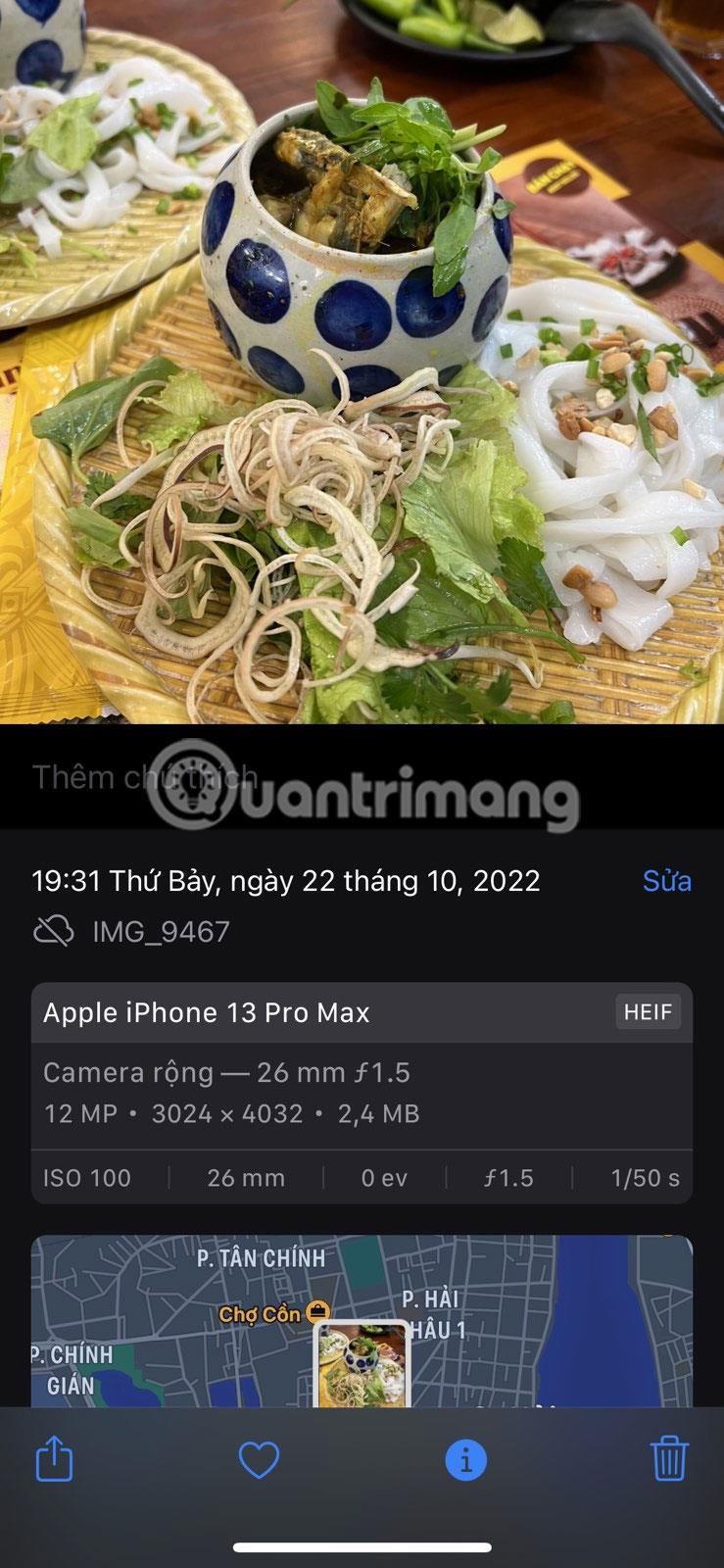
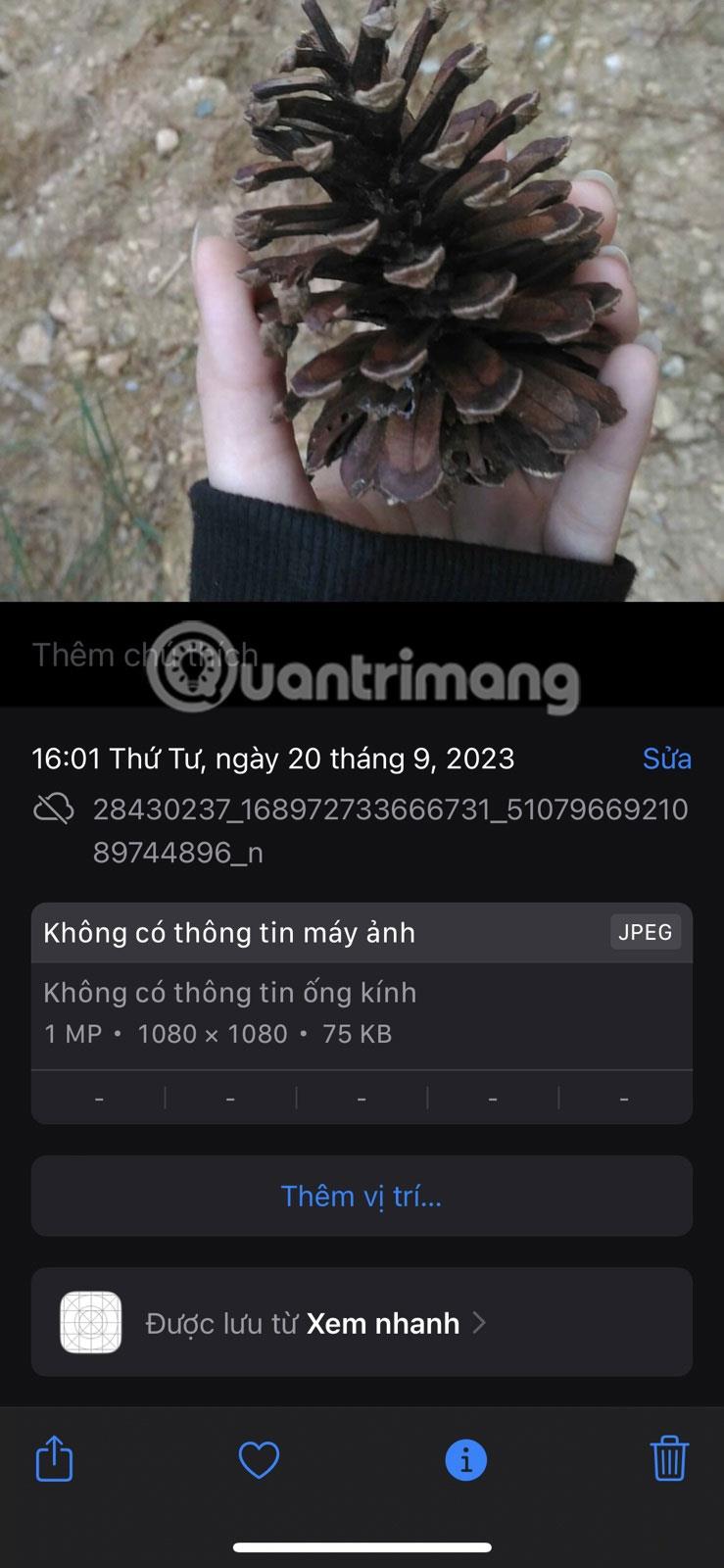
Uložené fotografie a videá však môžete premenovať pomocou aplikácie Súbory alebo aplikácie tretej strany, ako je Metapho. V článku sa dozviete, ako to urobiť nižšie.
Premenujte fotografie ich uložením do aplikácie Súbory
Tu je postup, ako premenovať fotografie a videá na vašom iPhone pomocou aplikácie Súbory:
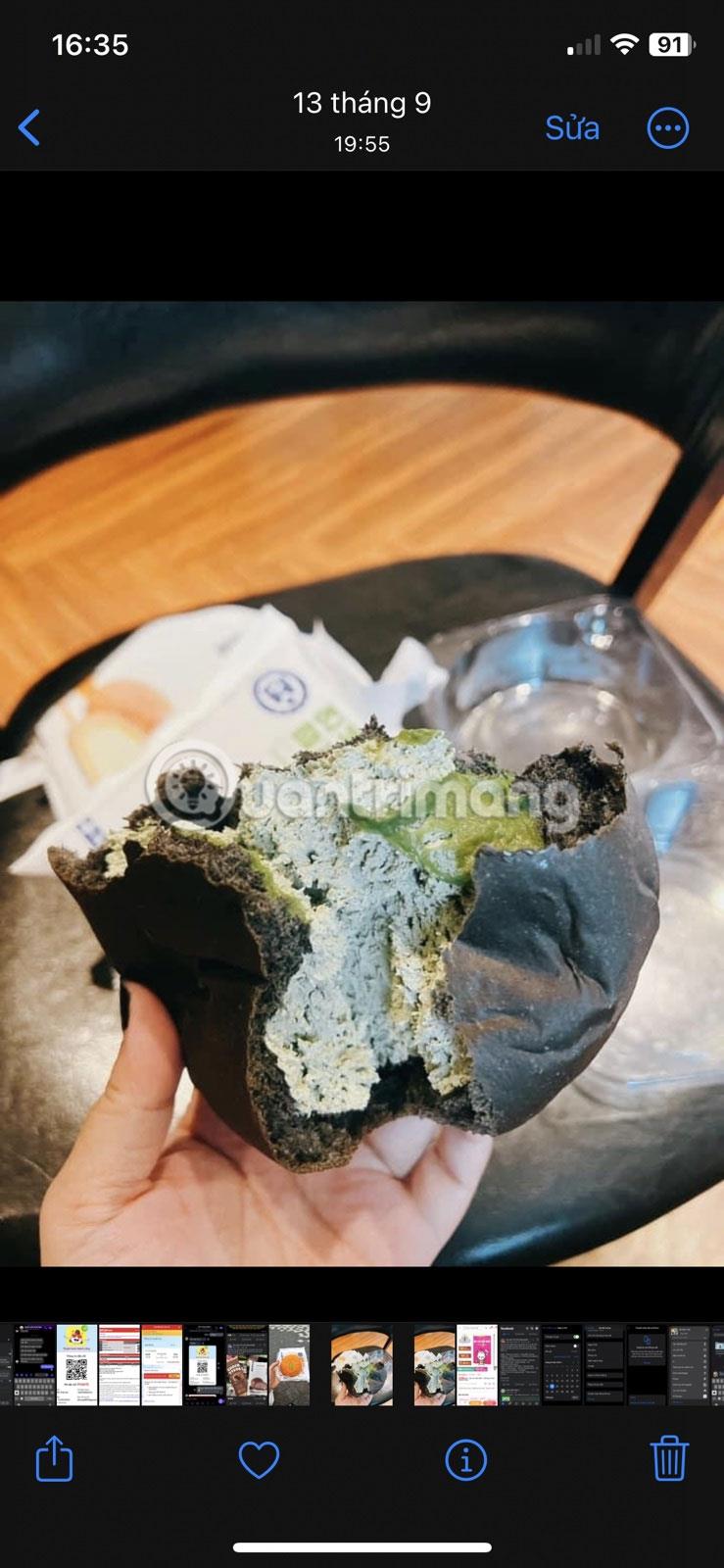
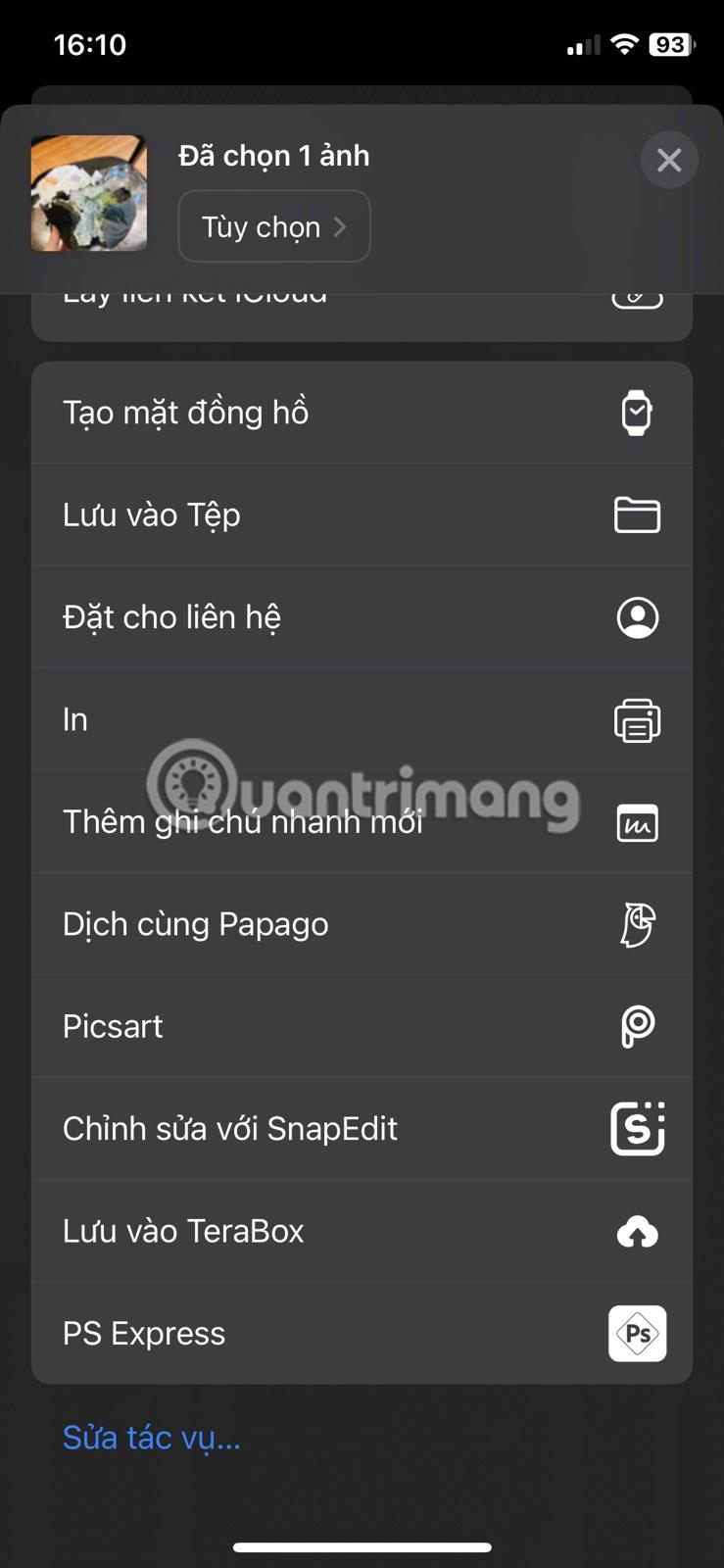
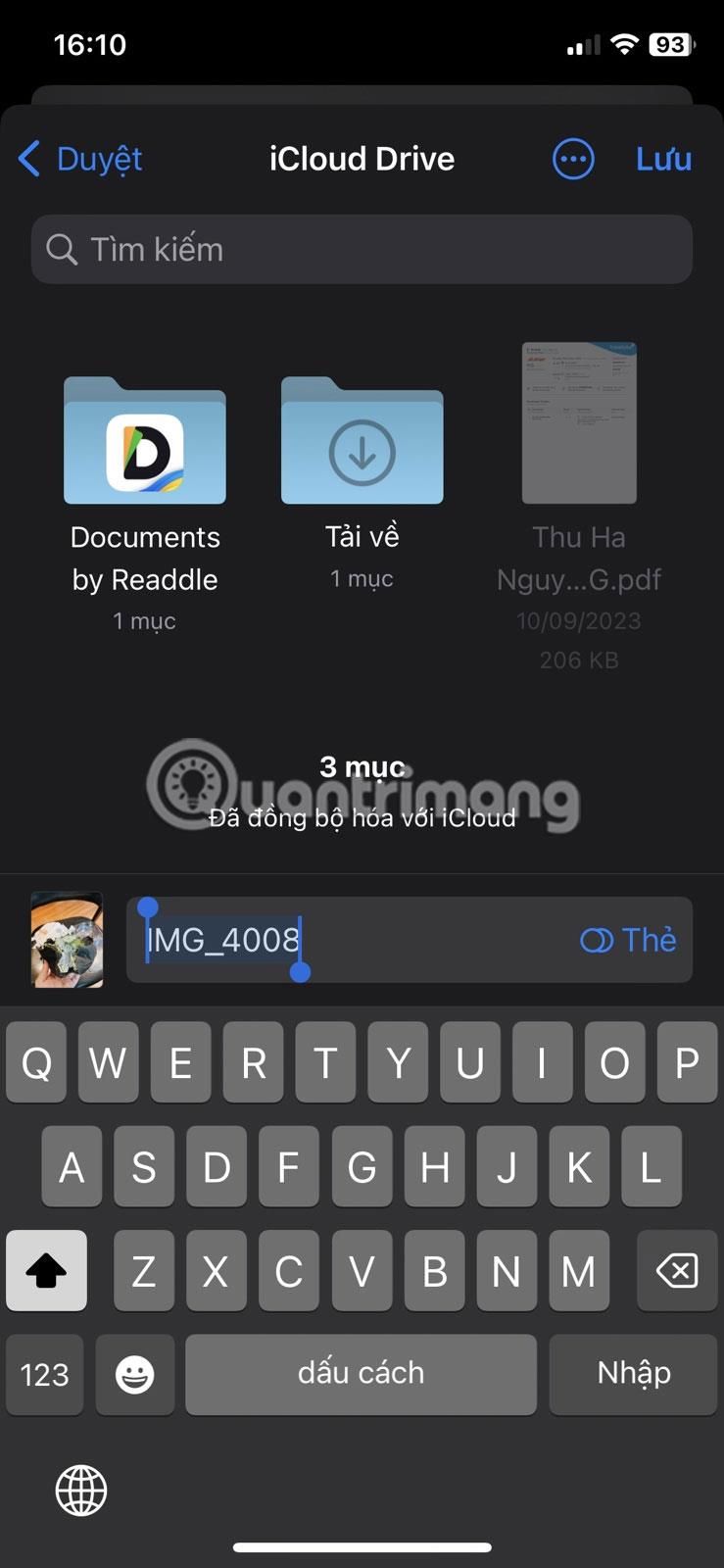
Po uložení premenovaného obrázka do aplikácie Súbory ho nájdite v aplikácii a klepnite na názov obrázka v hornej časti obrazovky. Potom klepnite na Uložiť do Fotiek . Obrázok sa uloží do aplikácie Fotky s novým názvom.
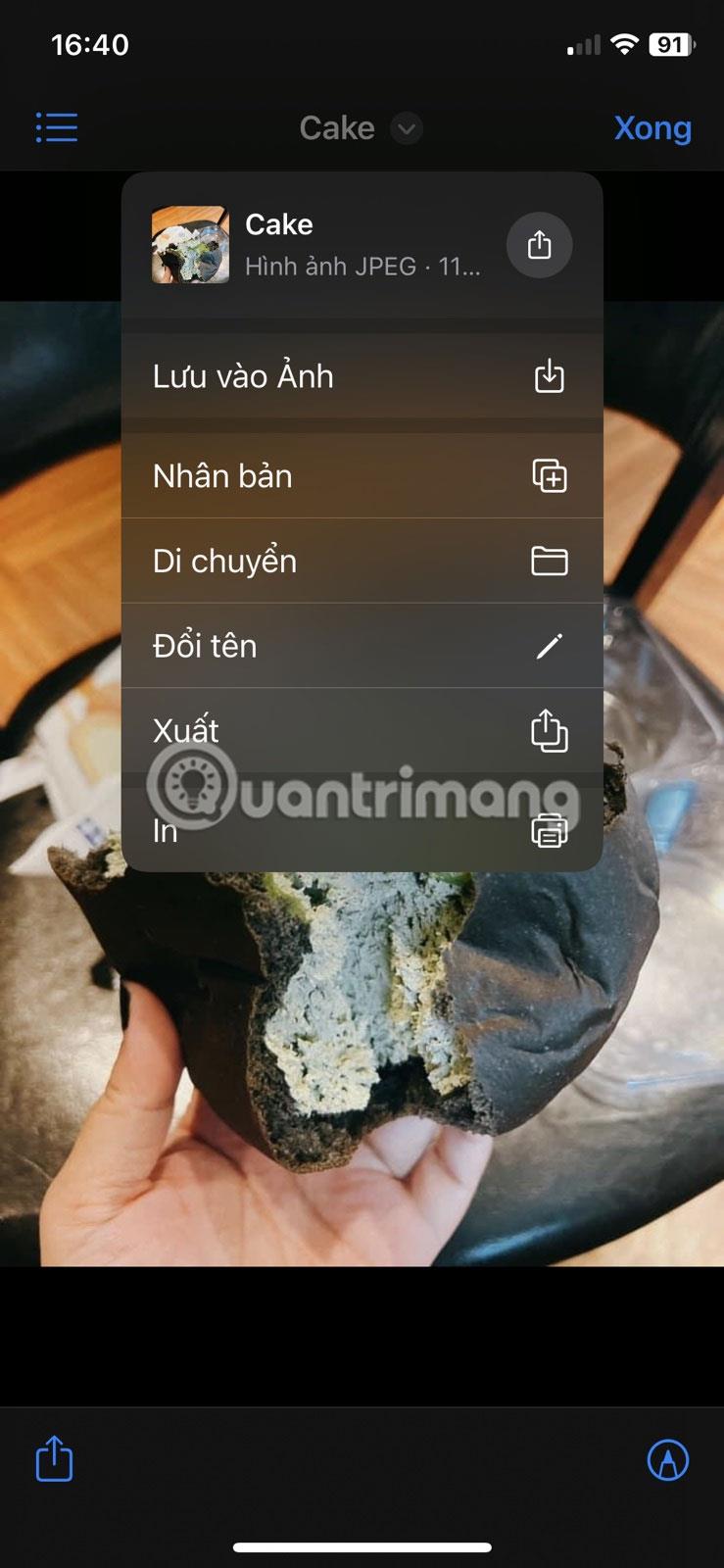
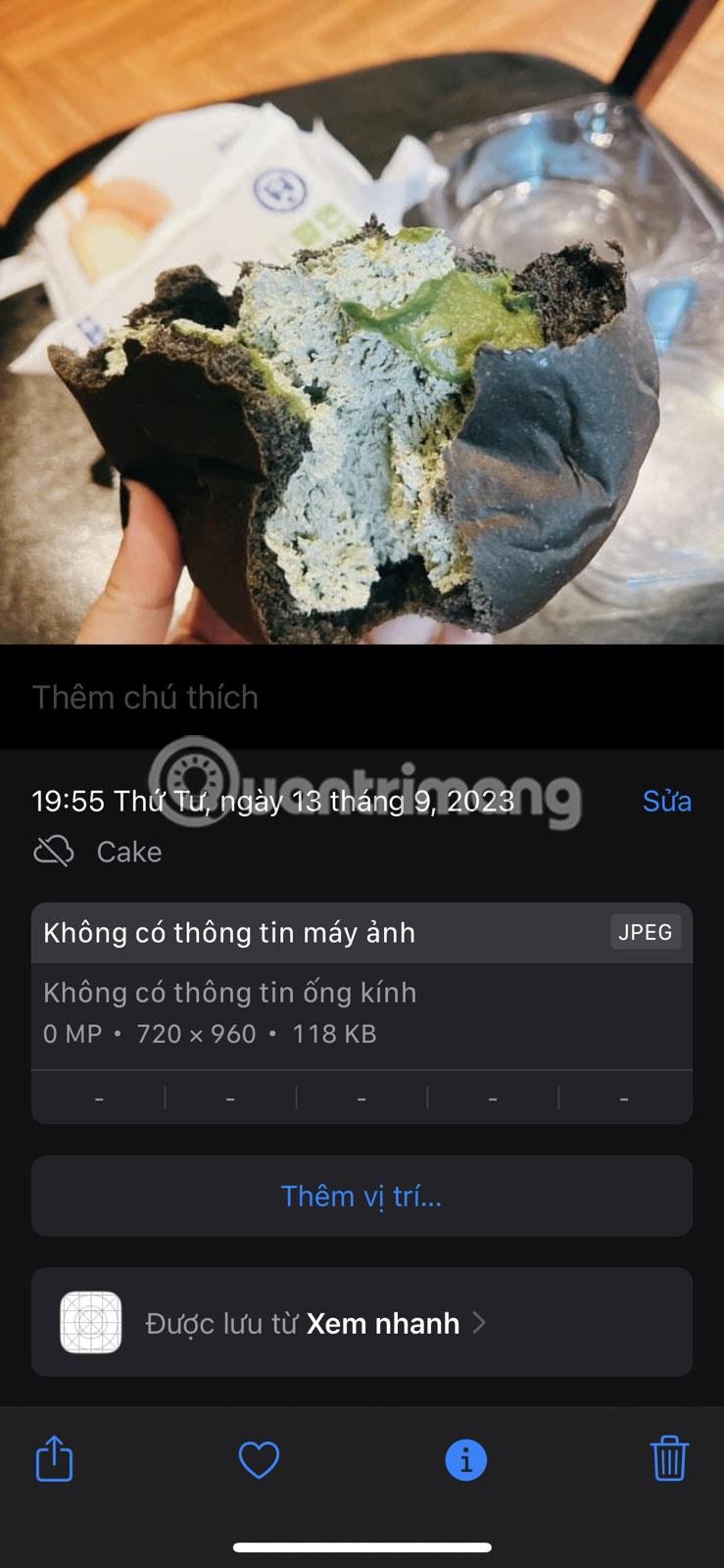
Na premenovanie fotografií a videí použite aplikácie tretích strán
V niektorých prípadoch vyššie uvedený spôsob nefunguje tak, ako očakávate, a aplikácia Súbory môže stále uložiť premenovaný obrázok s pôvodným názvom do vášho zariadenia. Môže k tomu dôjsť v dôsledku chyby softvéru alebo ak používate starú verziu systému iOS.
Ďalšou najlepšou možnosťou je použiť aplikáciu tretej strany, ktorá vám umožní ľahko premenovať fotografie. Metapho je najlepšia aplikácia pre iPhone na úpravu metadát pre vaše fotografie a tiež vám umožňuje ľahko premenovať fotografie.
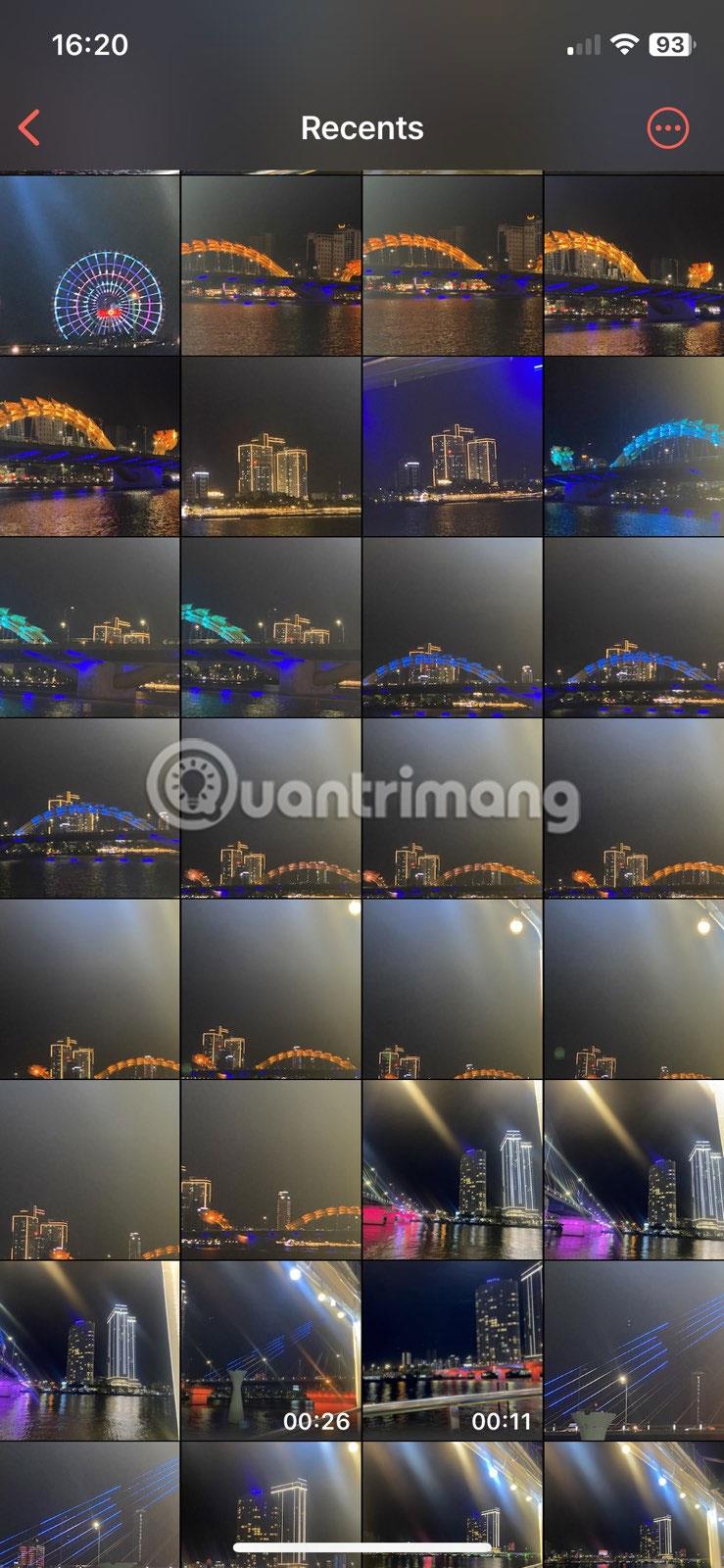
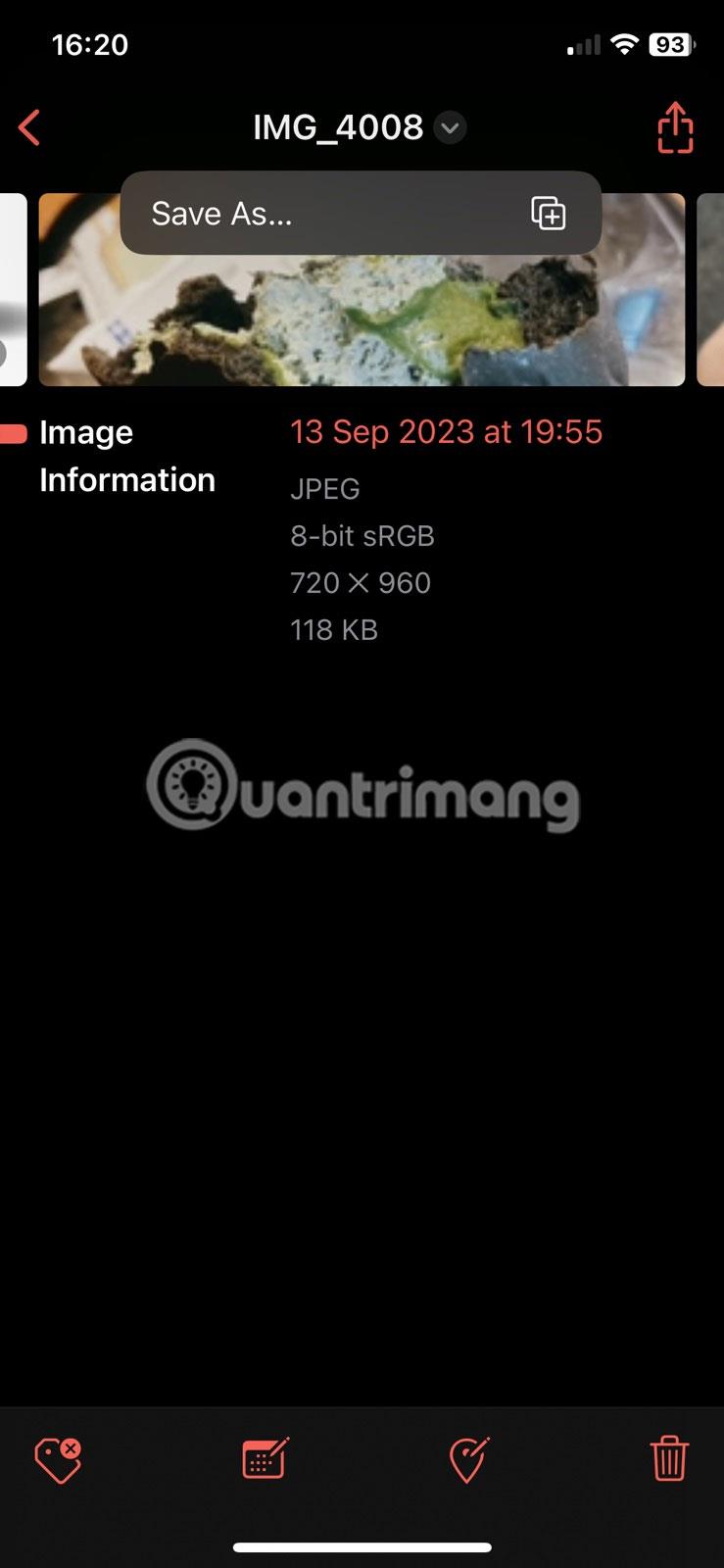
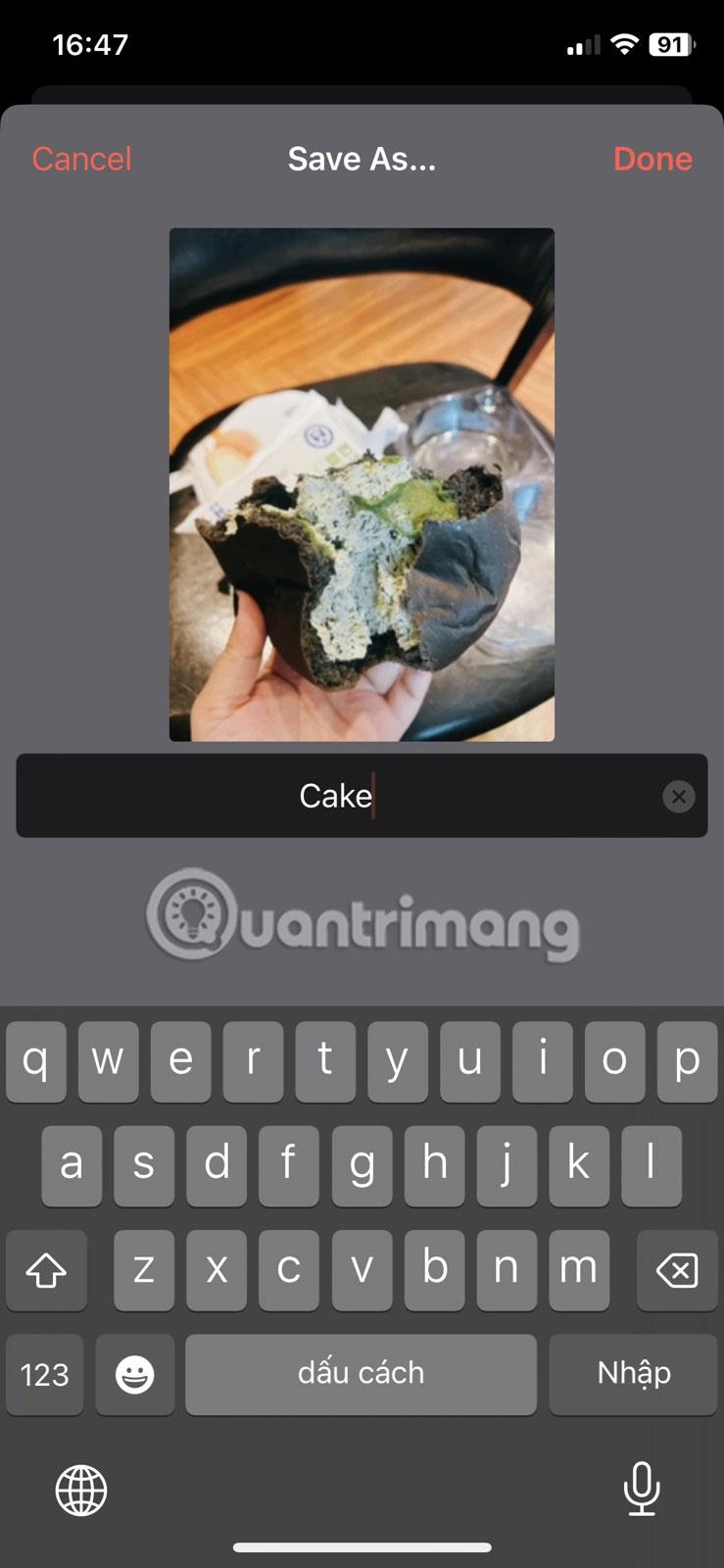
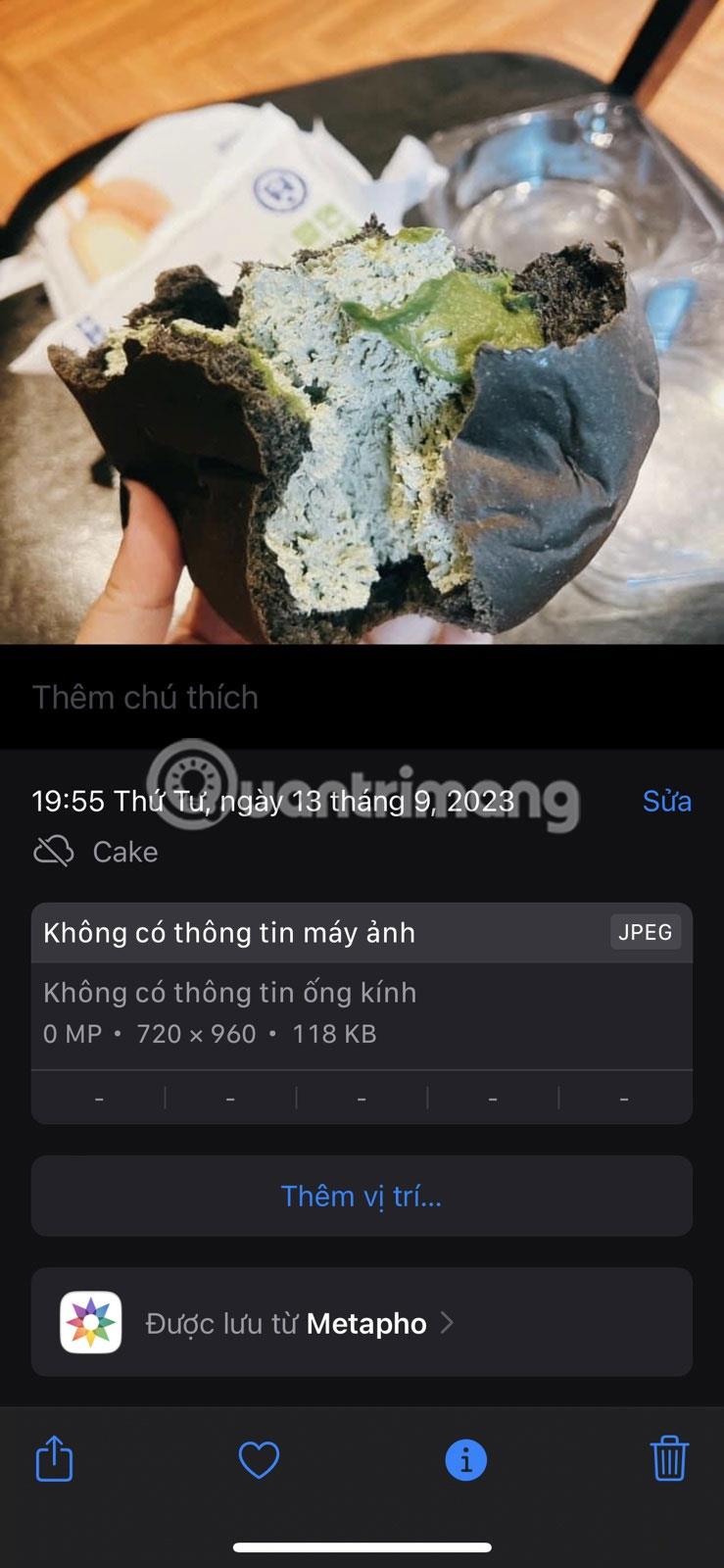
Aplikácia Metapho automaticky ukladá premenované obrázky do aplikácie Fotky. Úprimne povedané, jednoduchšie to už nebude.
Kontrola zvuku je malá, ale celkom užitočná funkcia na telefónoch iPhone.
Aplikácia Fotky na iPhone má funkciu spomienok, ktorá vytvára zbierky fotografií a videí s hudbou ako vo filme.
Apple Music sa od svojho prvého uvedenia na trh v roku 2015 mimoriadne rozrástol. K dnešnému dňu je po Spotify druhou najväčšou platenou platformou na streamovanie hudby na svete. Okrem hudobných albumov je Apple Music domovom aj tisícok hudobných videí, 24/7 rádií a mnohých ďalších služieb.
Ak chcete vo svojich videách hudbu na pozadí, alebo konkrétnejšie, nahrajte prehrávanú skladbu ako hudbu na pozadí videa, existuje veľmi jednoduché riešenie.
Hoci iPhone obsahuje vstavanú aplikáciu Počasie, niekedy neposkytuje dostatočne podrobné údaje. Ak chcete niečo pridať, v App Store je veľa možností.
Okrem zdieľania fotografií z albumov môžu používatelia pridávať fotografie do zdieľaných albumov na iPhone. Fotografie môžete automaticky pridávať do zdieľaných albumov bez toho, aby ste museli znova pracovať s albumom.
Existujú dva rýchlejšie a jednoduchšie spôsoby, ako nastaviť odpočítavanie/časovač na vašom zariadení Apple.
App Store obsahuje tisíce skvelých aplikácií, ktoré ste ešte nevyskúšali. Mainstreamové hľadané výrazy nemusia byť užitočné, ak chcete objavovať jedinečné aplikácie a púšťať sa do nekonečného rolovania s náhodnými kľúčovými slovami nie je žiadna sranda.
Blur Video je aplikácia, ktorá rozmazáva scény alebo akýkoľvek obsah, ktorý chcete na svojom telefóne, aby nám pomohla získať obraz, ktorý sa nám páči.
Tento článok vás prevedie tým, ako nainštalovať Google Chrome ako predvolený prehliadač v systéme iOS 14.









